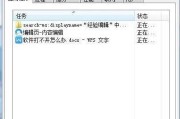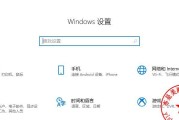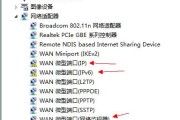电脑无声音是一个常见的问题,有时候我们可能会感到困惑并不知道该从哪里开始排查。本文将为您提供一些简单而有效的方法来解决电脑无声音的问题。以下是一些常见的排查方法和解决方案。
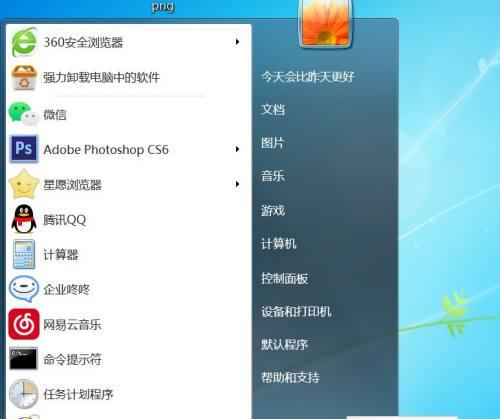
1.检查音量设置:
-点击任务栏上的音量图标,确保音量没有被静音或调到最低。
-在控制面板中找到“声音”选项,检查主音量和应用程序音量是否正常。
2.确认音频设备连接正常:
-检查扬声器、耳机或外接音箱是否正确连接到电脑的音频插孔。
-确保插孔没有松动或损坏。
3.更新或安装音频驱动程序:
-在设备管理器中找到音频设备,右键点击选择“更新驱动程序”。
-如果没有安装适当的驱动程序,您可以从电脑制造商的官方网站上下载并安装最新的驱动程序。
4.检查默认音频设备:
-在控制面板的“声音”选项中,选择“播放”标签页。
-确认您要使用的音频设备已被设置为默认设备。
5.使用音频故障排查工具:
-Windows系统提供了内置的故障排查工具,通过控制面板或设置中的“故障排查”选项进行运行。
-运行该工具可以自动检测并修复一些常见的音频问题。
6.检查软件和应用程序设置:
-确保软件和应用程序的音频设置没有被静音或调到最低。
-进入各个软件的设置界面,检查音频输出设备是否正确选择。
7.使用其他耳机或扬声器:
-如果您有其他耳机或扬声器设备,尝试将其连接到电脑上,以确认是否是设备本身的问题。
8.清理电脑中的垃圾文件:
-一些垃圾文件可能会干扰音频设备的正常工作。使用系统清理工具清理垃圾文件。
9.检查操作系统更新:
-有时候,更新操作系统可以修复一些音频问题。确保您的系统已更新到最新版本。
10.检查硬件问题:
-如果所有上述方法都无法解决问题,可能是硬件方面出现了故障。您可以联系专业人士进行进一步的诊断和修复。
11.重启电脑:
-有时候,重启电脑可以解决一些临时的音频故障。
12.检查多媒体播放器设置:
-如果问题只出现在特定的多媒体播放器中,检查其设置选项,确保音频输出设备正确选择。
13.检查音频线材是否完好:
-对于外接音箱或扬声器,请检查音频线材是否有损坏或松动。
14.检查操作系统的音频设置:
-确保操作系统的音频设置与所需的配置相匹配,例如立体声或环绕声。
15.寻求专业帮助:
-如果您无法解决无声音问题,请咨询专业技术人员或联系电脑制造商的客户支持。
在遇到电脑无声音问题时,首先排查音量设置、连接问题和驱动程序等常见原因。如果这些方法都不奏效,可以尝试清理垃圾文件、检查操作系统更新或使用故障排查工具。如果问题依然存在,可能需要寻求专业帮助来修复硬件或软件故障。最重要的是,不要过于紧张,采取逐步排查的方法来解决问题。
电脑没有声音的解决方法
电脑是现代生活中不可或缺的工具,而有时候我们会遇到电脑没有声音的情况。这不仅会影响我们的使用体验,还可能导致一些功能无法正常运行。本文将介绍一些解决电脑无声问题的实用技巧,帮助大家迅速解决这一困扰。
1.检查音量设置
在桌面右下角的任务栏上找到音量图标,点击鼠标右键进入音量设置。确保主音量滑块未被静音,以及其他相关选项的设置正确。
2.确认插孔连接
检查扬声器或耳机是否正确插入计算机的音频插孔。同时,确保插孔没有损坏或松动。
3.更新或重新安装声卡驱动程序
打开设备管理器,找到声音、视频和游戏控制器选项。右键点击声卡设备,选择更新驱动程序或卸载并重新安装驱动程序。
4.检查音频线缆
如果使用外部扬声器或耳机,检查音频线缆是否损坏,尝试更换线缆解决问题。
5.检查默认音频设备
在控制面板中打开声音设置,确保正确选择了默认的音频设备,例如扬声器或耳机。
6.执行音频故障排除
在控制面板中搜索并打开“音频故障排除”工具,按照提示进行操作,尝试修复音频问题。
7.检查软件设置
某些应用程序或媒体播放器可能会具有独立的音频设置。请确保这些软件的音频选项被正确设置。
8.确保音频设备未被禁用
在设备管理器中找到声音、视频和游戏控制器选项,确保所使用的音频设备未被禁用。
9.检查操作系统更新
有时,操作系统的更新可能会导致音频问题。检查是否有可用的操作系统更新,并安装最新版本。
10.执行系统还原
如果问题在最近的更改后出现,可以尝试通过执行系统还原来恢复电脑的状态,解决音频问题。
11.检查硬件问题
如果以上方法都没有解决问题,可能是硬件出现故障。可以尝试更换音频设备或联系专业人士进行维修。
12.重启计算机
有时,电脑的一些临时故障会导致无声问题。尝试重新启动计算机,看是否能解决问题。
13.检查音频设置的扬声器音量
在音频设置中,确保扬声器音量被正确调整,以免过低导致听不到声音。
14.检查音频文件格式
某些音频文件的格式可能不被电脑支持,导致无法播放。确认音频文件的格式是否兼容电脑系统。
15.寻求专业帮助
如果以上方法仍未解决问题,建议咨询专业技术人员或联系电脑制造商寻求进一步的帮助和支持。
电脑没有声音可能是由于多种原因造成的,可以从检查音量设置、插孔连接、驱动程序更新等方面解决问题。若问题仍无法解决,可以尝试其他方法或寻求专业帮助。记住保持耐心,并一步一步地排除故障,最终将会找到解决方案。
标签: #电脑